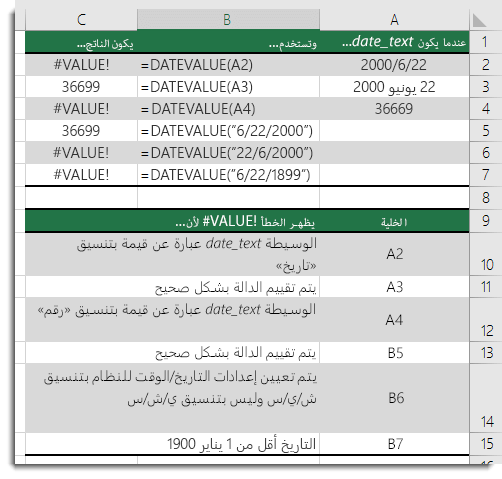هام: عند استخدام دالات التاريخ في Excel ، تذكر دائما أن التواريخ التي تستخدمها في الصيغة تتأثر بإعدادات التاريخ والوقت على النظام. عندما يعثر Excel على عدم توافق بين التنسيق في الوسيطة date_text وإعدادات التاريخ والوقت للنظام، سترى #VALUE! #REF!. لذا فإن أول شيء سوف تحتاج إلى التحقق عندما تواجه #VALUE! خطأ في دالة Date هو التحقق مما إذا كانت إعدادات التاريخ والوقت تدعم تنسيق التاريخ في الوسيطة date_text .
فيما يلي السيناريوهات الأكثر شيوعا حيث #VALUE! يحدث الخطأ:
المشكلة: تتضمن الوسيطة date_text قيمة غير صحيحة
يجب أن تكون قيمة الوسيطة date_text عبارة عن قيمة نصية صالحة وليست قيمة رقمية أو تاريخ. على سبيل المثال، يعتبر التاريخ "22 يونيو 2000" قيمة صالحة، بينما لا تعتبر القيم التالية صالحة:
-
366699
-
06/22/2000
-
2000 22 يونيو
-
يونيو 22 2000
الحل: يجب تغيير القيمة إلى قيمة صحيحة. انقر بزر الماوس الأيمن فوق الخلية وانقر فوق تنسيق الخلايا (أو اضغط على CTRL+1) وتأكد أن الخلية تتبع التنسيق نص. إذا كانت القيمة تحتوي بالفعل على نص، فتأكد أنها تتبع تنسيقاً صحيحاً، على سبيل المثال، 22 يونيو 2000.
المشكلة: القيمة الموجودة في الوسيطة date_text غير متزامنة مع إعدادات التاريخ والوقت بالنظام
إذا اتبعت إعدادات التاريخ والوقت للنظام تنسيق mm/dd/yyyy، فستؤدي صيغة مثل =DATEVALUE("22/6/2000") إلى #VALUE! #REF!. ولكن نفس الصيغة ستعرض القيمة الصحيحة عند تعيين تاريخ النظام ووقته إلى تنسيق dd/mm/yyyy.
الحل: تأكد أن إعدادات التاريخ والوقت بالنظام الخاص بك (للوقت القصير والوقت الطويل) تتطابق مع تنسيق التاريخ في الوسيطة date_text.
المشكلة: التاريخ ليس بين 1 يناير 1990 و31 ديسمبر 9999
الحل: تأكد أن الوسيطة date_text تمثل تاريخاً بين 1 يناير 1990 و31 ديسمبر 9999.
يسرد المثال التالي مخرجات دالات DATEVALUE مختلفة.
ملاحظة: على سبيل المثال، تم تعيين إعدادات التاريخ والوقت على ي/ش/س س س س وي ي ي ي/ش ش ش ش/س س س س لتنسيق التاريخ القصير والتاريخ الطويل على التوالي.
هل تحتاج إلى مزيد من المساعدة؟
يمكنك دائماً الاستفسار من أحد الخبراء في مجتمع Excel التقني أو الحصول على الدعم في المجتمعات.